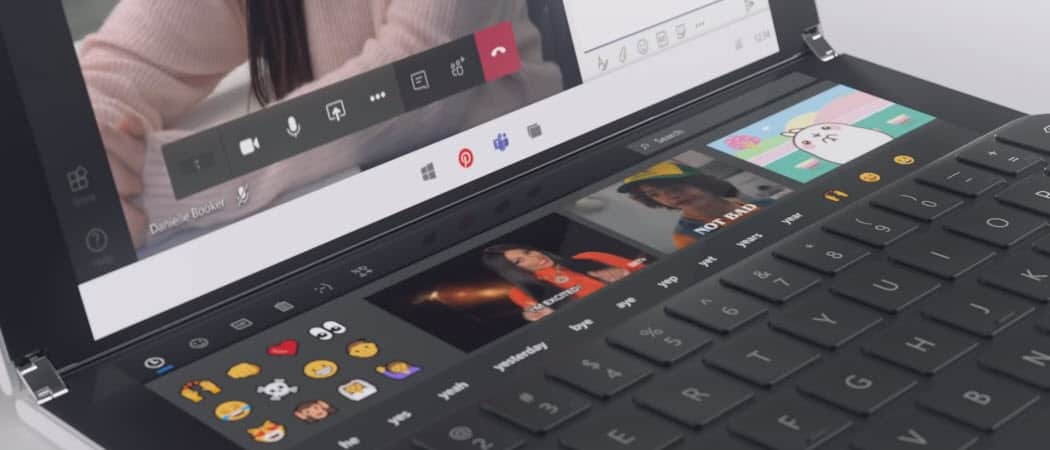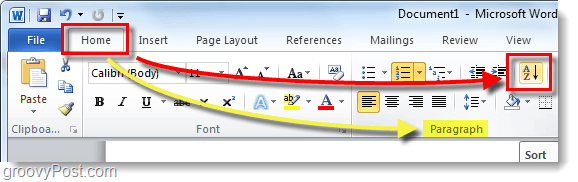Führen Sie diese Schritte aus, bevor Sie macOS High Sierra 10.13 installieren
Apfel Macos / / March 19, 2020
Eine neue Version von macOS namens High Sierra Version 10.13 ist jetzt für Ihren Mac verfügbar. Hier sind einige Schritte, die Sie vor dem Upgrade ausführen sollten.

In Ergänzung zu neue iOS Version 11Apple hat außerdem die neueste Version seines Desktop-Betriebssystems macOS High Sierra veröffentlicht. High Sierra, Version 10.13, klingt eher nach einer kleinen Überarbeitung der vorherigen Version, Sierra 10.12. Computer unter Mac OS 10.7.5 können auf unterstützten Geräten kostenlos aktualisiert werden. Benutzer sollten jedoch darauf achten und die erforderlichen Schritte ausführen, um ihre Macs auf das neue Update vorzubereiten. Das liegt daran, dass High Sierra eine vollständig verwendet neues Dateisystem namens APFS.
Wir haben detailliert APFS Anfang dieses Jahres während unserer Vorbereitung auf das Upgrade auf iOS 10.3. Im Gegensatz zu iOS ist macOS jedoch eine komplexere Kreatur. Dies liegt zum Teil daran, dass Anwendungen von Drittanbietern unterstützt werden müssen, die nicht so kuratiert und sorgfältig verwaltet werden wie diejenigen, die im App Store unter iOS zu finden sind.
Im Gegensatz zu iOS, wo es strenge Richtlinien für App-Entwickler und Verhaltensweisen für Endbenutzer gibt, ist auch der Desktop mit einem Dateimanager und mehr Roaming-Freiraum exponierter. Abgesehen von den Verbesserungen unter der Haube bietet High Sierra neue Funktionen, die dem Vorgänger viel Passform und Verarbeitung verleihen. In diesem Artikel behandeln wir einige Dinge, die Sie tun sollten, bevor Sie High Sierra herunterladen und auf Ihrem Mac installieren.
Bereiten Sie Ihren Mac vor der Installation von macOS High Sierra 10.13 vor
Aktualisieren Sie alle Ihre Apps
Apps müssen geändert werden, um das Dateisystem von High Sierra zu unterstützen, insbesondere Festplattentools. Stellen Sie jedoch für andere Apps wie Microsoft Office und Adobe Creative Cloud sicher, dass Sie aktualisierte Versionen installiert haben, damit Sie sich nach Erreichen des Desktops nicht in einer Henne- oder Eiersituation befinden. Dies Macrumors Thread verfügt über eine umfassende Liste kompatibler und inkompatibler Apps. Vielleicht möchten Sie zuerst lesen, bevor Sie den Sprung wagen.
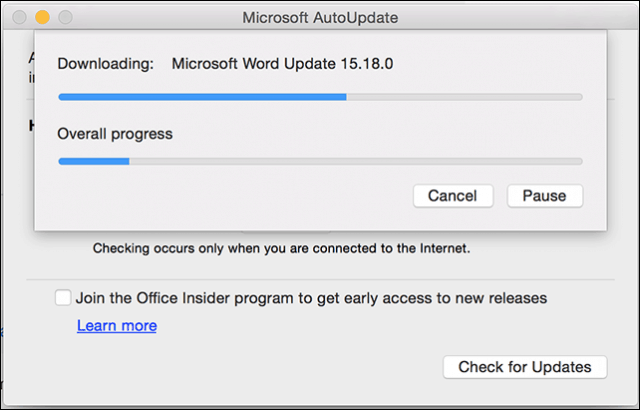
Sichern Sie jetzt Ihre aktuelle Installation von macOS
Als erstes sollten Sie feststellen, ob Ihr Mac mit High Sierra kompatibel ist. Es stellt sich heraus, dass das neue Dateisystem eine hohe Präferenz (kein Wortspiel) für SSD-basierte Macs hat. Macs wie der iMac mit Fusionslaufwerken werden derzeit von APFS nicht unterstützt und verwenden stattdessen weiterhin HFS +. Apple plant, in Zukunft Unterstützung hinzuzufügen. Hier ist eine Liste der unterstützten Macs:
- MacBook (Ende 2009 oder neuer)
- MacBook Pro (Mitte 2010 oder neuer)
- MacBook Air (Ende 2010 oder neuer)
- Mac mini (Mitte 2010 oder neuer)
- iMac (Ende 2009 oder neuer)
- Mac Pro (Mitte 2010 oder neuer)
Nicht alle Funktionen in High Sierra werden auf älteren Macs unterstützt. Beispielsweise erfordert der neue HEVC-Videocodec neuere Hardware wie die MacBook Pro 2017 und 2016. Weitere Informationen zu den vom Modell unterstützten Funktionen finden Sie unter Apples Website.
Wenn auf Ihrem Mac macOS 10.12 (Sierra), 10.11 (El Capitan) oder früher ausgeführt wird, stellen Sie sicher, dass Sie Führen Sie eine Vollzeit-Maschinensicherung durch. High Sierra konvertiert das derzeit von Ihrem Mac verwendete Dateisystem namens HFS + in das neue APFS. Es gibt keinen einfachen Weg zurück, da frühere Dateisysteme von APFS nicht erkannt werden. Sie können ein Time Machine-Backup also nicht einfach wiederherstellen, ohne zuerst das alte HFS + -Dateisystem zu formatieren.
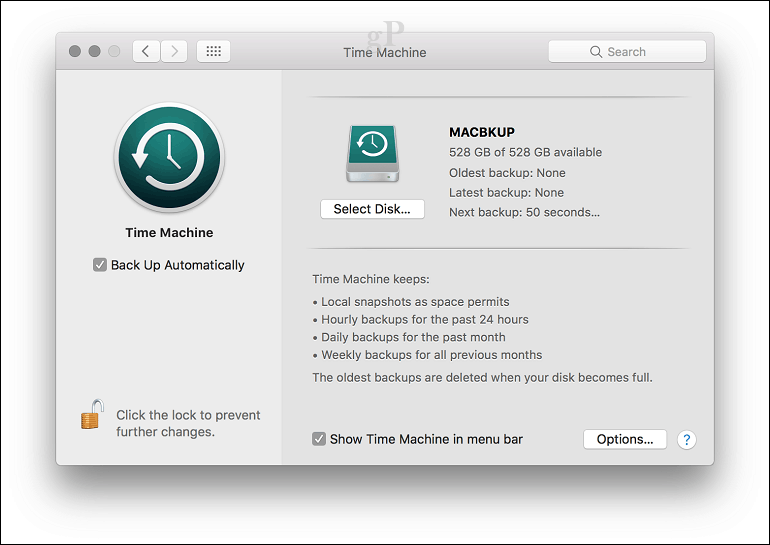
Erstellen Sie eine bootfähige Kopie von macOS Sierra 10.12
Wenn Sie herausfinden, dass High Sierra nicht Ihren Wünschen entspricht, benötigen Sie eine einfache Möglichkeit zum Downgrade. Es kann hilfreich sein, eine bootfähige Kopie von macOS Sierra zur Hand zu haben. Es gibt mehrere Möglichkeiten, eine bootfähige Kopie von macOS zu erstellen. Die einfachste ist Disk Creator von MacDaddy.io. Sie benötigen lediglich ein leeres 8-GB-USB-Stick oder mehr und eine Kopie der macOS-App, die Sie im App Store herunterladen können.
Starten Sie Disk Creator, wählen Sie das USB-Laufwerk aus, auf dem Ihre Installationsdateien gespeichert werden sollen, klicken Sie auf MacOS-Installationsprogramm auswählen und wählen Sie dann die macOS Sierra-App aus. Klicken Sie auf Installer erstellen.
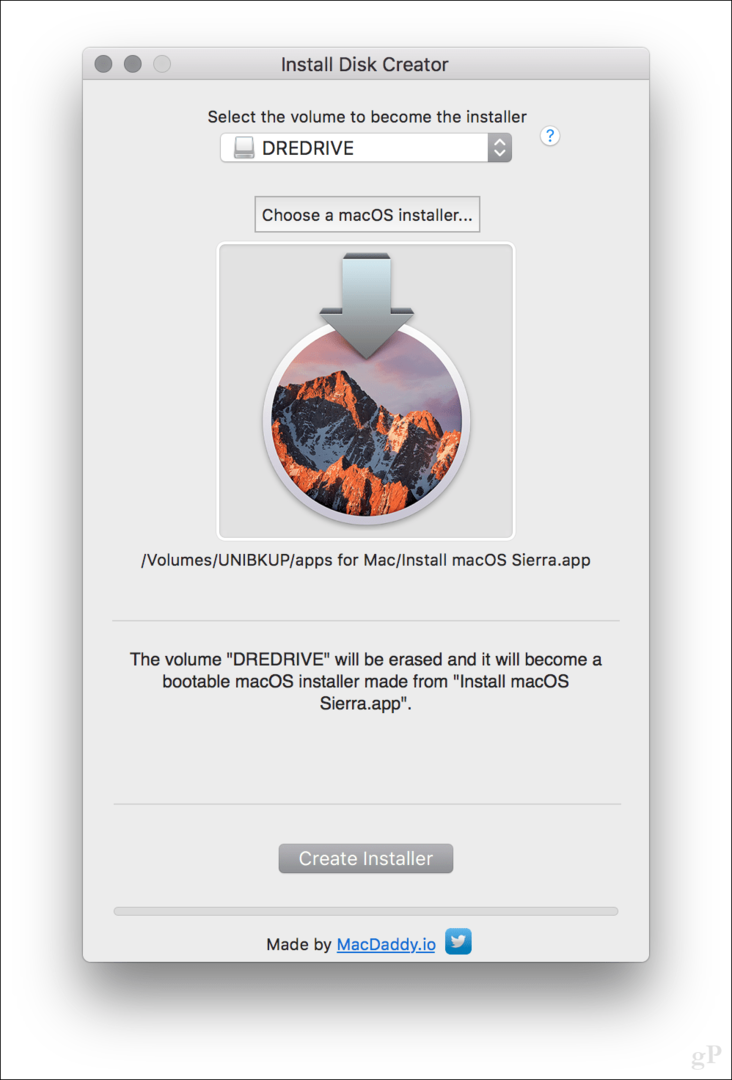
Klicken Datenträger löschen Wenn Sie dazu aufgefordert werden, geben Sie Ihr Passwort ein. Wenn Sie wichtige Dateien auf dem Laufwerk haben, klicken Sie auf Abbrechen und sichern Sie diese zuerst.
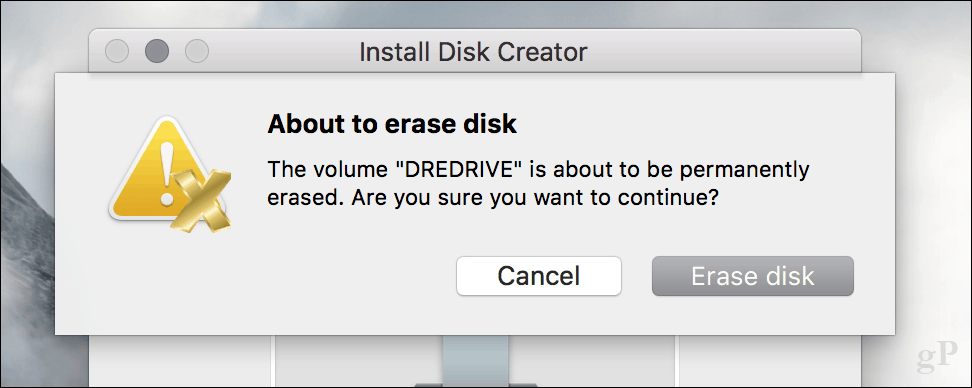
Das Erstellen des Installationsmediums dauert einige Zeit. Überwachen Sie daher den Fortschrittsbalken unten im Fenster "Disk Creator".
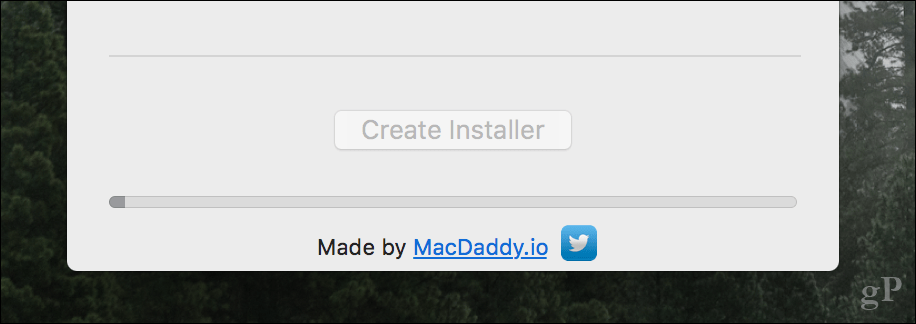
Wenn Sie fertig sind, legen Sie es beiseite und installieren Sie zu gegebener Zeit macOS High Sierra.
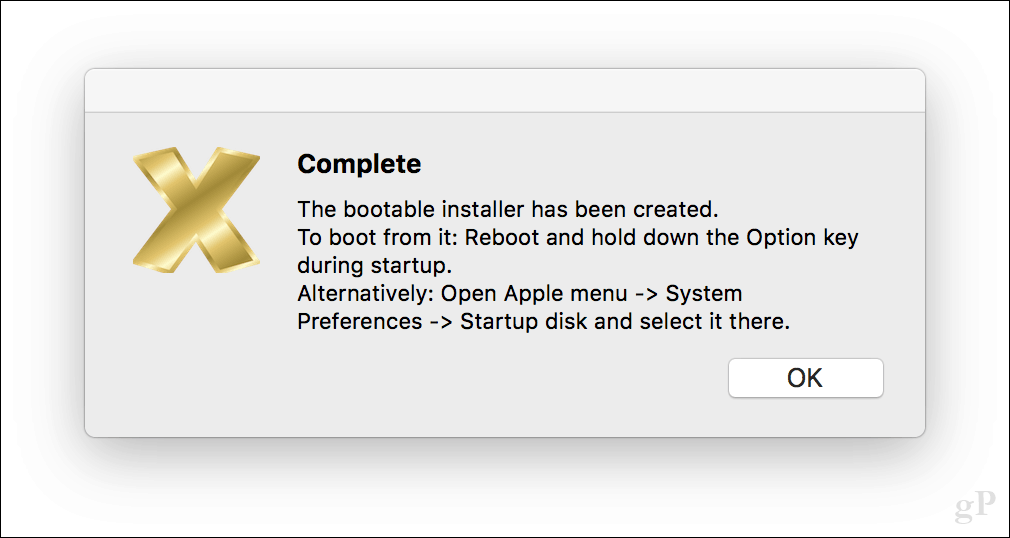
So installieren Sie eine frühere Version von macOS bei Bedarf neu
Wenn etwas schief geht und Sie Ihre ältere Version von macOS neu installieren müssen, gehen Sie wie folgt vor.
Schalten Sie Ihren Mac aus, schließen Sie das USB-Laufwerk am macOS-Installationsprogramm an und starten Sie Ihren Mac. Halten Sie sofort die Taste gedrückt Möglichkeit Taste drücken, bis das Startmenü angezeigt wird. Wählen Sie das MacOS-Medium installieren und drücken Sie die Eingabetaste. Wenn Sie zum Bildschirm macOS Utilities gelangen, wählen Sie Festplattendienstprogramm dann klick Fortsetzen
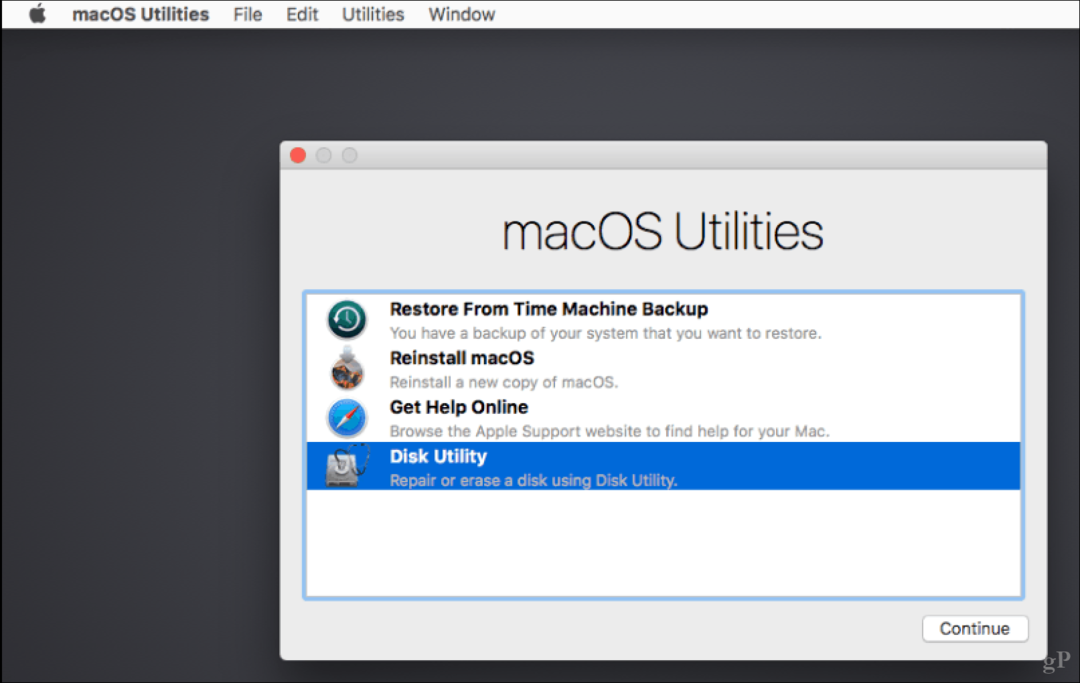
Wählen Sie Macintosh HD oder den Namen Ihres Startlaufwerks aus und klicken Sie auf Löschen.
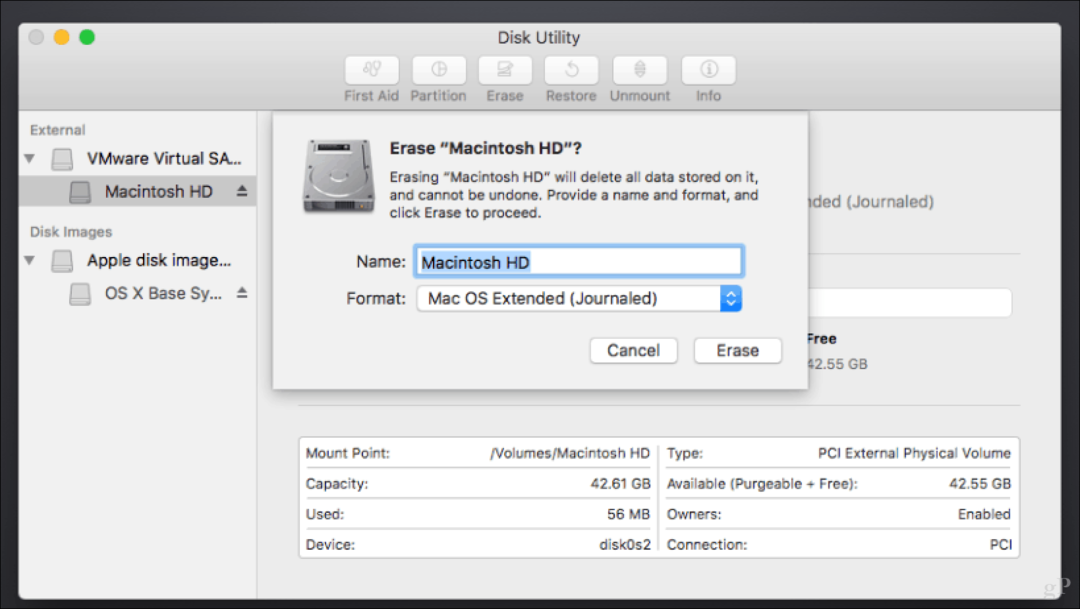
Wählen Sie Macintosh Journaled und klicken Sie auf Löschen. Dies ist wichtig, da High Sierra das Laufwerk so ändert, dass es nicht einmal möglich ist, es aus einer Time Machine-Sicherung wiederherzustellen. Wenn Sie fertig sind, beenden Sie das Festplatten-Dienstprogramm.
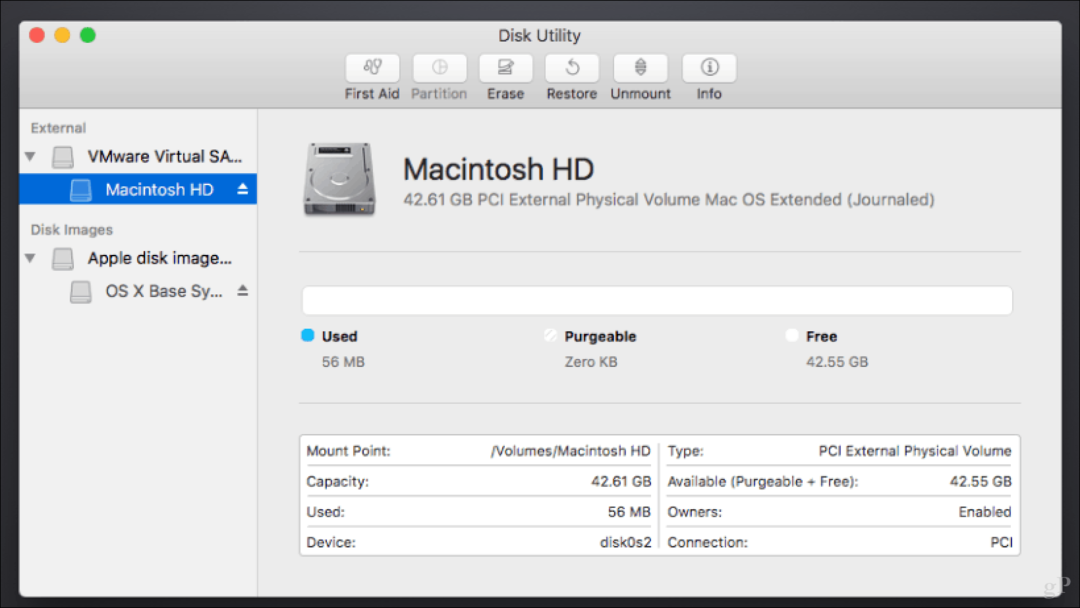
Wählen Sie Aus Time Machine Backup wiederherstellen und befolgen Sie die Anweisungen für Wiederherstellen Ihres Backups.
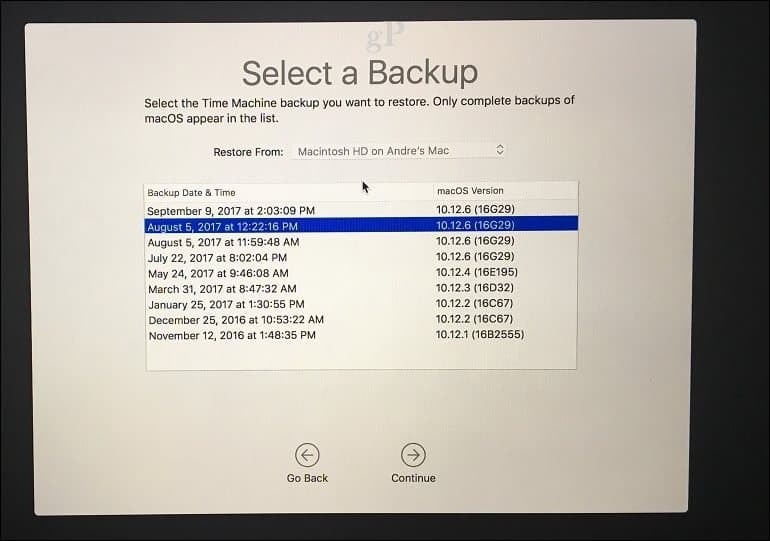
Starten Sie Ihren Mac nach dem Time Machine Backup neu und Sie sollten wieder in Ihrer alten Version sein. In der Zwischenzeit können Sie abwarten und vorerst mit der älteren Version fortfahren. Ich habe gesehen, dass Benutzer Macs mit Versionen ab 10.6 gerne verwenden. Fühlen Sie sich also nicht schlecht, wenn Sie ein oder zwei Versionen hinter sich haben.
Bist du bereit für macOS High Sierra? Wenn ja, teilen Sie uns mit, worauf Sie sich in der neuen Version freuen.